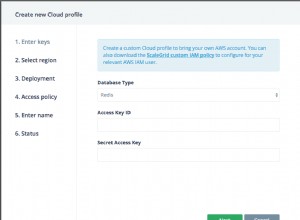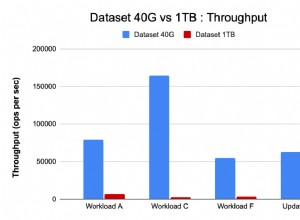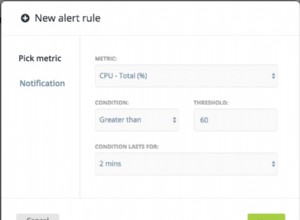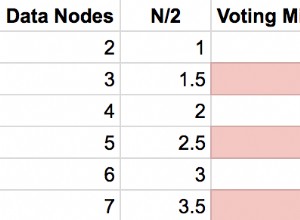Như chúng ta đã thảo luận về MongoDB trong Bài viết trước Về MongoDB, Tại sao chúng ta sử dụng nó? Thuật ngữ và triển khai của MongoDB , MongoDB là cơ sở dữ liệu NoSQL mã nguồn mở.
Rất nhiều cải tiến được phát hành cùng với phiên bản mới nhất MongoDB 4.2 để trở thành phiên bản ổn định hơn, dễ sử dụng trong quá trình phát triển và mở rộng.
MongoDB là cơ sở dữ liệu hướng tài liệu được trình bày dưới dạng hai phiên bản được phát hành:
- Cộng đồng MongoDB là nguồn có sẵn và miễn phí để sử dụng phiên bản MongoDB.
- MongoDB Enterprise khả dụng như một phần của gói đăng ký MongoDB Enterprise Advanced.
Vì vậy, trong hướng dẫn này, chúng tôi sẽ chỉ ra cách cài đặt MongoDB Community Edition bằng cách sử dụng hệ thống quản lý gói cho các thông số kỹ thuật này như bên dưới:
- Phiên bản của MongoDB:MongoDB 4.2
- Máy chủ hệ điều hành:Centos 7
- Kiến trúc hệ thống:Hệ thống 64 bit
- Người dùng:người dùng không phải root có đặc quyền sudo
F trước tiên, để chuẩn bị cài đặt MongoDB trực tiếp bằng hệ thống quản lý gói (yum), cần phải thêm kho lưu trữ MongoDB và định cấu hình tệp cấu hình kho lưu trữ yum mongodb.repo:
- Tạo tệp cấu hình mongodb.repo bằng trình chỉnh sửa vi trong kho lưu trữ yum:
#vi /etc/yum.repos.d/mongodb.repo
- Thêm nội dung này vào tệp mongodb.repo:
[MongoDB]
name =Kho lưu trữ MongoDB
baseurl =http://repo.mongodb.org/yum/redhat/$releasever/mongodb-org/4.2/ x86_64 /
gpgcheck =1
đã bật =1
gpgkey =https://www.mongodb.org/static/pgp/server-4.2.asc
- Chúng tôi nên xác minh rằng kho lưu trữ MongoDB được tạo trong tiện ích quản lý gói yum bằng cách sử dụng kho lưu trữ lệnh:
#yum repolist
S econd, bây giờ chúng ta có thể cài đặt gói mongodb-org trực tiếp bằng cách sử dụng hệ thống quản lý gói (yum). Không dễ dàng gì mà lệnh dưới đây để khởi chạy trình quản lý gói yum và nó sẽ tự động cài đặt phiên bản ổn định mới nhất có sẵn MongoDB và tất cả các phụ thuộc của nó:
# sudo yum install –y mongodb-org
I ở bước tiếp theo, chúng ta chỉ cần khởi động dịch vụ MongoDB bằng tiện ích systemctl khởi chạy tập lệnh MongoDB init như hiển thị lệnh tiếp theo:
#sudo systemctl start mongod.service
- Để xác minh rằng dịch vụ đã bắt đầu vì không có đầu ra nào được cung cấp sau khi thực thi lệnh start, vì vậy chúng tôi có thể kiểm tra phần cuối của tệp mongod.log bằng lệnh tail như sau:
#sudo tail /var/log/mongodb/mongod.log
- Để định cấu hình dịch vụ MongoDB tự động khởi động khi khởi động hệ thống, chúng tôi sử dụng tiện ích systemctl:
#sudo systemctl bật mongod.service
- Để kiểm tra phiên bản MongoDB đã cài đặt, chúng ta có thể sử dụng lệnh sau:
# mongod –version
- Để kiểm tra trạng thái của cơ sở dữ liệu MongoDB, chúng ta có thể sử dụng lệnh sau:
# sudo systemctl status mongod.service
- Để tải lại quy trình daemon của cơ sở dữ liệu MongDB: mongod quá trình chủ yếu, được sử dụng để quản lý quyền truy cập cơ sở dữ liệu, chúng tôi đưa ra lệnh sau; Lệnh này yêu cầu quy trình daemon đọc tệp cấu hình /etc/mongod.conf và áp dụng bất kỳ thay đổi nào mà không cần khởi động lại.
# sudo systemctl tải lại mongod
- Để kết nối MongoDB bằng dòng lệnh, hãy tiếp tục thật dễ dàng:
# mongo
> sử dụng mydb;
- Để dừng cơ sở dữ liệu MongoDB, chúng tôi đưa ra lệnh này sẽ tạm dừng tất cả các quy trình mongod đang chạy:
#sudo systemctl stop mongod